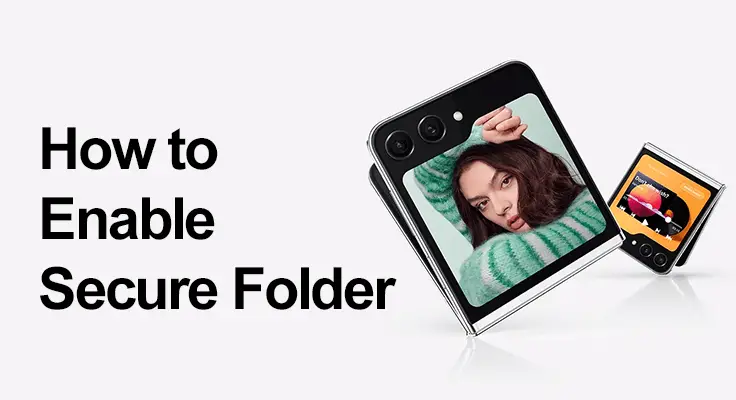
क्या आप अपने Samsung Galaxy Z Flip 5 पर सिक्योर फोल्डर को स्थापित करने और उपयोग करने की कला में महारत हासिल करने के लिए तैयार हैं? अपनी व्यक्तिगत जानकारी को सुरक्षित और सुदृढ़ रखना अत्यंत महत्वपूर्ण है। आइए जानें कि Samsung Galaxy Z Flip 5 में एक सुरक्षित फ़ोल्डर कैसे सक्षम करें।
सैमसंग का इनोवेटिव सिक्योर फोल्डर, मजबूत सैमसंग नॉक्स सुरक्षा प्लेटफॉर्म द्वारा समर्थित, आपकी संवेदनशील जानकारी की सुरक्षा के लिए एक प्रभावी समाधान प्रदान करता है। तो, आइए जानें कि आप अपने गैलेक्सी जेड फ्लिप 5 पर इस सुविधा को कैसे सक्रिय कर सकते हैं और इसका अधिकतम लाभ उठा सकते हैं।
सुरक्षित फ़ोल्डर क्या है?
सिक्योर फोल्डर आपके Samsung Galaxy Z Flip 5 पर एक निजी, एन्क्रिप्टेड स्थान है, जहां आप ऐप्स, फ़ाइलों और अन्य डेटा को अपने बाकी डिवाइस से अलग स्टोर कर सकते हैं। यह सुविधा आपके निजी डेटा को अनधिकृत पहुंच और उल्लंघनों से सुरक्षित रखने के लिए रक्षा-ग्रेड सैमसंग नॉक्स सुरक्षा प्लेटफ़ॉर्म का लाभ उठाती है।
क्या आपके गैलेक्सी Z फ्लिप 5 पर सुरक्षित फ़ोल्डर उपलब्ध है?
सेटअप के साथ आगे बढ़ने से पहले, सुनिश्चित करें कि आपका Samsung Galaxy Z Flip 5 सिक्योर फोल्डर सुविधा के अनुकूल है। आमतौर पर, यह एंड्रॉइड 7.0 या उच्चतर पर चलने वाले अधिकांश सैमसंग उपकरणों पर उपलब्ध है। यदि आपके Samsung Galaxy Z Flip 5 को हालिया सॉफ़्टवेयर अपडेट मिला है, तो सुरक्षित फ़ोल्डर सुविधा Samsung Galaxy Z Flip 5 पर उपलब्ध है।
सुरक्षित फ़ोल्डर सक्षम करने के लिए चरण-दर-चरण मार्गदर्शिका
क्या आप अपने Samsung Galaxy Z Flip 5 की गोपनीयता बढ़ाने के लिए तैयार हैं? हमारा त्वरित गाइड आपको त्वरित सेटिंग्स पैनल से लेकर आपके निजी डेटा को सुरक्षित करने तक, सुरक्षित फ़ोल्डर को सक्षम करने के बारे में बताता है। आएँ शुरू करें!
- सबसे पहले, त्वरित सेटिंग पैनल तक पहुंचने के लिए अपनी स्क्रीन के ऊपर से नीचे की ओर स्वाइप करें।
- सेटिंग मेनू खोलने के लिए गियर आइकन पर टैप करें।
- सेटिंग मेनू में, नीचे स्क्रॉल करें और 'सुरक्षा और गोपनीयता' विकल्प ढूंढें।
- 'अधिक सुरक्षा सेटिंग्स' पर टैब करें
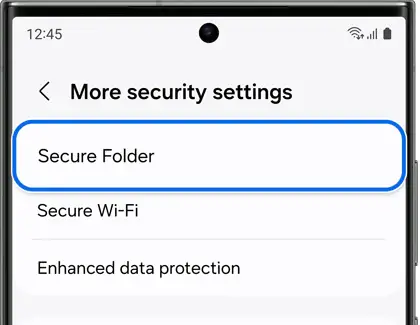
- यहां आपको सिक्योर फोल्डर मिलेगा। सेटअप शुरू करने के लिए उस पर टैप करें।
- यदि आपने पहले से नहीं किया है, तो आपको अपने सैमसंग खाते में साइन इन करने के लिए कहा जाएगा।
अपने सुरक्षित फ़ोल्डर को सुरक्षित करना: अपना लॉक प्रकार चुनना
अपने सुरक्षित फ़ोल्डर के लिए लॉक प्रकार चुनें। आपके पास पिन, पैटर्न, पासवर्ड या फिंगरप्रिंट या आईरिस स्कैनिंग जैसे बायोमेट्रिक विकल्प सहित कई विकल्प हैं। ऐसा चुनें जो सुविधा और सुरक्षा का संतुलन प्रदान करता हो।

अतिरिक्त सुरक्षा सेटिंग्स
आपके Samsung Galaxy Z Flip 5 के सुरक्षित फ़ोल्डर में अतिरिक्त सुरक्षा सेटिंग्स आपके निजी डेटा पर बेहतर सुरक्षा और वैयक्तिकृत नियंत्रण प्रदान करती हैं। एक सुविधाजनक सुविधा सुरक्षित फ़ोल्डर आइकन को सीधे आपके ऐप्स स्क्रीन पर जोड़ने की क्षमता है, जो त्वरित और आसान पहुंच प्रदान करती है। बेहतर सुरक्षा के लिए, ऑटो-लॉक सेटिंग अमूल्य है। जब आपका डिवाइस उपयोग में नहीं होता है या जब यह निष्क्रियता का पता लगाता है तो यह सुविधा स्वचालित रूप से सुरक्षित फ़ोल्डर को सुरक्षित करती है, यह सुनिश्चित करती है कि आपका संवेदनशील डेटा हमेशा सुरक्षित रहता है, भले ही आप इसे मैन्युअल रूप से लॉक करना भूल जाएं।
इसके अतिरिक्त, सिक्योर फोल्डर के भीतर ऐप नोटिफिकेशन का प्रबंधन एक महत्वपूर्ण पहलू है। आपके पास यह अनुकूलित करने की सुविधा है कि सुरक्षित फ़ोल्डर में संग्रहीत ऐप्स की सूचनाएं कैसे दिखाई दें। आप अत्यधिक गोपनीयता सुनिश्चित करते हुए इन सूचनाओं को पूरी तरह से छिपाना चुन सकते हैं, या उन्हें अपनी लॉक स्क्रीन या अधिसूचना पैनल पर प्रदर्शित करने की अनुमति दे सकते हैं। अनुकूलन का यह स्तर संवेदनशील संचार या डेटा अलर्ट पर विवेक बनाए रखने के लिए विशेष रूप से उपयोगी है।
ये अतिरिक्त सेटिंग्स केवल सुरक्षा के बारे में नहीं हैं; वे पहुंच और गोपनीयता के बीच संतुलन भी प्रदान करते हैं, जिससे आप सुरक्षित फ़ोल्डर की कार्यक्षमता को अपनी जीवनशैली और गोपनीयता आवश्यकताओं के अनुरूप बना सकते हैं। इन सेटिंग्स को ठीक करके, आप यह सुनिश्चित कर सकते हैं कि आपका सुरक्षित फ़ोल्डर न केवल आपके डेटा को सुरक्षित रखता है बल्कि आपके दैनिक फ़ोन उपयोग के साथ सहजता से एकीकृत भी होता है।
सुरक्षित फ़ोल्डर में फ़ाइलों को स्थानांतरित करना और प्रबंधित करना
सुरक्षित फ़ोल्डर में फ़ाइलें और ऐप्स जोड़ना
आपके Samsung Galaxy Z Flip 5 के सिक्योर फोल्डर में फ़ाइलें और ऐप्स जोड़ना एक सीधी प्रक्रिया है जो आपकी डेटा सुरक्षा को काफी बढ़ा देती है। सुरक्षित फ़ोल्डर के अंदर, आपको 'फ़ाइलें जोड़ें' या 'ऐप्स जोड़ें' के विकल्प मिलेंगे। इन पर टैप करने से आप वांछित फ़ाइलों या एप्लिकेशन का चयन करने के लिए अपने नियमित स्टोरेज को ब्राउज़ कर सकते हैं।
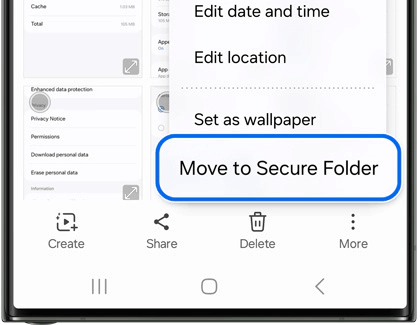
एक बार जब आप अपना चयन कर लेते हैं, तो आप या तो उन्हें सुरक्षित फ़ोल्डर में स्थानांतरित कर सकते हैं या कॉपी कर सकते हैं। फ़ाइलों को स्थानांतरित करने से वे पूरी तरह से स्थानांतरित हो जाती हैं, उन्हें मूल स्थान से हटा दिया जाता है, जबकि कॉपी करने से सुरक्षित फ़ोल्डर में एक डुप्लिकेट बन जाता है, जिससे मूल बरकरार रहता है। संवेदनशील दस्तावेज़ों, निजी फ़ोटो, की सुरक्षा के लिए यह सुविधा अविश्वसनीय रूप से उपयोगी है स्क्रीनशॉट, या कोई भी ऐप जिसमें व्यक्तिगत जानकारी हो, यह सुनिश्चित करते हुए कि उन्हें आपके फ़ोन की बाकी सामग्री से अलग और सुरक्षित रखा गया है।
अपने सुरक्षित फ़ोल्डर को व्यवस्थित करना
सैमसंग गैलेक्सी जेड फ्लिप 5 में अपने सुरक्षित फ़ोल्डर को व्यवस्थित करना आपके फोन के मुख्य स्टोरेज पर आपके द्वारा उपयोग की जाने वाली परिचित प्रक्रिया को प्रतिबिंबित करता है, जो एक सहज उपयोगकर्ता अनुभव प्रदान करता है। सुरक्षित फ़ोल्डर के भीतर, आपके पास नए फ़ोल्डर बनाने की सुविधा है, जो आपकी सुरक्षित फ़ाइलों और ऐप्स को वर्गीकृत करने का एक संरचित तरीका प्रदान करता है। यह सुविधा समान फ़ाइलों को एक साथ रखने के लिए विशेष रूप से उपयोगी है, जैसे सभी वित्तीय दस्तावेज़ों या व्यक्तिगत फ़ोटो को अलग-अलग फ़ोल्डरों में समूहित करना।
आप सुरक्षित फ़ोल्डर के भीतर ऐप्स को पुनर्व्यवस्थित भी कर सकते हैं, जिससे आप उन ऐप्स को प्राथमिकता दे सकते हैं जिन्हें आप त्वरित पहुंच के लिए सबसे अधिक बार उपयोग करते हैं। संगठन का यह स्तर न केवल फ़ाइलों और ऐप्स को अधिक कुशलता से ढूंढने में मदद करता है बल्कि आपके सुरक्षित फ़ोल्डर को साफ और अच्छी तरह से प्रबंधित करके आपके समग्र उपयोगकर्ता अनुभव को भी बढ़ाता है। इन संगठनात्मक उपकरणों के साथ, आपका सुरक्षित फ़ोल्डर आपके सैमसंग गैलेक्सी जेड फ्लिप 5 का एक सहज और आसानी से नेविगेट करने योग्य हिस्सा बन जाता है।
सामान्य समस्याओं का निवारण
सुरक्षित फ़ोल्डर प्रदर्शित नहीं हो रहा है
यदि आपके Samsung Galaxy Z Flip 5 का सिक्योर फोल्डर दिखाई नहीं दे रहा है, तो यह छिपा हुआ हो सकता है। इसे जांचने के लिए अपने फोन की सेटिंग में जाएं और 'बायोमेट्रिक्स एंड सिक्योरिटी' पर टैप करें। यहां, आप देख सकते हैं कि सुरक्षित फ़ोल्डर सूचीबद्ध और पहुंच योग्य है या नहीं। यह अनुभाग आपको इसकी दृश्यता को प्रबंधित करने की अनुमति देता है और यह सुनिश्चित करता है कि यह इस प्रमुख गोपनीयता सुविधा तक आपकी पहुंच को बनाए रखते हुए अनजाने में छिपा या अक्षम नहीं हुआ है।
सुरक्षित फ़ोल्डर तक पहुँचने में समस्याएँ
यदि आप भूले हुए लॉक प्रकार के कारण अपने सुरक्षित फ़ोल्डर तक पहुंचने में समस्याओं का सामना करते हैं, तो चिंता न करें। सैमसंग आपके लिंक किए गए सैमसंग खाते के माध्यम से रीसेट की अनुमति देता है, जिससे यह सुनिश्चित होता है कि आप अपनी सामग्री तक पहुंच प्राप्त कर सकते हैं और उसकी सुरक्षा बनाए रख सकते हैं।
सुरक्षित फ़ोल्डर पिन, पासवर्ड या पैटर्न रीसेट करें
यदि आप अपने सैमसंग डिवाइस पर अपने सुरक्षित फ़ोल्डर के सुरक्षा विवरण याद नहीं रख पा रहे हैं, और आपने पहले सैमसंग खाता पुनर्प्राप्ति विकल्प सेट कर लिया है, तो आप भाग्यशाली हैं। बस अपने सुरक्षित फ़ोल्डर पर जाएं और पिन, पासवर्ड या पैटर्न पर अपना सर्वश्रेष्ठ अनुमान लगाने का प्रयास करें। यदि आप इसे गलत पाते हैं, तो बस 'भूल गए' विकल्प का चयन करें, और आपके पास अपने सैमसंग खाते में साइन इन करने के बाद इसे रीसेट करने का मौका होगा। फिर, आप प्रवेश की एक नई विधि चुन सकते हैं और अपने सुरक्षित फ़ोल्डर तक पहुंच पुनः प्राप्त कर सकते हैं।
अन्य सामान्य मुद्दे
- अपडेट के बाद सुरक्षित फ़ोल्डर काम नहीं कर रहा है: सिस्टम और ऐप अपडेट की जांच करें, कैश और डेटा साफ़ करें, या सुरक्षित फ़ोल्डर ऐप को फिर से इंस्टॉल करें।
- लगातार पासवर्ड संकेत देता है: कैश साफ़ करें या फ़ोन को पुनरारंभ करें उन विवादों को हल करने के लिए जो लगातार पासवर्ड संकेतों का कारण बनते हैं।
- सुरक्षित फ़ोल्डर गायब है: सत्यापित करें कि यह आपके फोन पर इंस्टॉल है या गलती से डिलीट हो जाने पर या फोन अपडेट के बाद गैलेक्सी स्टोर से दोबारा इंस्टॉल करें।
- सिस्टम अपडेट के बाद त्रुटियाँ: सुरक्षित फ़ोल्डर ऐप को अपडेट करें या, यदि आवश्यक हो, तो पिछले सिस्टम संस्करण पर वापस लौटें या फ़ैक्टरी रीसेट करें (पहले बैकअप डेटा)।
आगे की समस्या निवारण के लिए, आप हमेशा संपर्क कर सकते हैं सैमसंग का ग्राहक समर्थन यदि इन कदमों से समस्या का समाधान नहीं होता है तो सहायता के लिए।
पूछे जाने वाले प्रश्न अनुभाग
मैं गैलेक्सी Z फ्लिप 5 में सिक्योर फोल्डर के लिए पासवर्ड कैसे सेट करूं?
अपने गैलेक्सी जेड फ्लिप 5 पर सिक्योर फोल्डर के लिए पासवर्ड सेट करने के लिए, अपनी सेटिंग्स में 'बायोमेट्रिक्स एंड सिक्योरिटी' पर जाएं, 'सिक्योर फोल्डर' चुनें और 'लॉक टाइप' चुनें। यहां आप पासवर्ड, पिन, पैटर्न सेट कर सकते हैं या बायोमेट्रिक सुरक्षा विकल्पों का उपयोग कर सकते हैं।
क्या मैं अपने Samsung Z Flip 5 पर फ़ाइलों को सुरक्षित फ़ोल्डर में स्थानांतरित कर सकता हूँ?
हाँ, आप अपने Z Flip 5 पर फ़ाइलों को सुरक्षित फ़ोल्डर में स्थानांतरित कर सकते हैं। सुरक्षित फ़ोल्डर खोलें, 'फ़ाइलें जोड़ें' पर टैप करें, और उन फ़ाइलों को चुनें जिन्हें आप स्थानांतरित करना चाहते हैं। आप इन फ़ाइलों को सुरक्षित फ़ोल्डर में कॉपी या स्थानांतरित करना चुन सकते हैं।
क्या गैलेक्सी Z फ्लिप 5 पर सिक्योर फोल्डर आइकन को छिपाना संभव है?
सिक्योर फोल्डर आइकन को छिपाना संभव है। सुरक्षित फ़ोल्डर सेटिंग्स के भीतर, आप सुरक्षित फ़ोल्डर आइकन को छिपाने का चयन कर सकते हैं, जिससे यह आपके घर और ऐप स्क्रीन से अदृश्य हो जाएगा।
Samsung Z Flip 5 के सिक्योर फोल्डर में किस प्रकार की फ़ाइलें संग्रहीत की जा सकती हैं?
सुरक्षित फ़ोल्डर फ़ोटो, वीडियो, दस्तावेज़, ऑडियो फ़ाइलें और यहां तक कि ऐप्स सहित विभिन्न प्रकार की फ़ाइलों को संग्रहीत कर सकता है। मूलतः, कोई भी फ़ाइल जिसे आप निजी रखना चाहते हैं उसे इस फ़ोल्डर में सुरक्षित किया जा सकता है।
Samsung Galaxy Z Flip 5 में सिक्योर फोल्डर से डेटा कैसे रिकवर करें?
सुरक्षित फ़ोल्डर से डेटा पुनर्प्राप्त करने के लिए, आपको अपने सैमसंग खाते में डेटा का बैकअप लेना चाहिए। आप सुरक्षित फ़ोल्डर सेटिंग्स के भीतर बैकअप और पुनर्स्थापना विकल्पों पर नेविगेट करके इस डेटा को पुनर्स्थापित कर सकते हैं।
क्या Z Flip 5 पर सिक्योर फोल्डर के लिए कोई विशिष्ट सुरक्षा सेटिंग्स हैं?
Z फ्लिप 5 पर सिक्योर फोल्डर ऑटो-लॉक जैसी विशिष्ट सुरक्षा सेटिंग्स प्रदान करता है, जो फोन के उपयोग में न होने पर स्वचालित रूप से फ़ोल्डर को सुरक्षित करता है, और सिक्योर फोल्डर के भीतर ऐप्स के लिए अधिसूचना सेटिंग्स को अनुकूलित करने के विकल्प प्रदान करता है।
क्या मैं अपने गैलेक्सी Z फ्लिप 5 पर सिक्योर फोल्डर को लॉक करने के लिए बायोमेट्रिक्स का उपयोग कर सकता हूं?
हां, गैलेक्सी जेड फ्लिप 5 आपको सुरक्षित फ़ोल्डर को लॉक और अनलॉक करने के लिए फिंगरप्रिंट या चेहरे की पहचान जैसे बायोमेट्रिक्स का उपयोग करने की अनुमति देता है, जो एक त्वरित और सुरक्षित पहुंच विधि प्रदान करता है।
मैं अपने Samsung Galaxy Z Flip 5 पर ऐप्स को सुरक्षित फ़ोल्डर में कैसे ले जाऊं?
ऐप्स को सुरक्षित फ़ोल्डर में ले जाने के लिए, सुरक्षित फ़ोल्डर खोलें और 'ऐप्स जोड़ें' पर टैप करें। फिर, सूची से उन ऐप्स का चयन करें जिन्हें आप स्थानांतरित करना चाहते हैं और कार्रवाई की पुष्टि करें। चयनित ऐप्स को सुरक्षित फ़ोल्डर में जोड़ दिया जाएगा।
निष्कर्ष
सैमसंग गैलेक्सी जेड फ्लिप 5 पर सिक्योर फोल्डर फीचर आपकी गोपनीयता बनाए रखने और आपके संवेदनशील डेटा को सुरक्षित रखने के लिए एक उत्कृष्ट उपकरण है। चाहे आप व्यक्तिगत फ़ोटो, या गोपनीय दस्तावेज़ संग्रहीत कर रहे हों, या बस कुछ ऐप्स को निजी रखना चाह रहे हों, सुरक्षित फ़ोल्डर एक बहुमुखी और सुरक्षित समाधान है। इस गाइड का पालन करके, आप आसानी से सेट अप कर सकते हैं और अपने सुरक्षित फ़ोल्डर का अधिकतम लाभ उठा सकते हैं, यह सुनिश्चित करते हुए कि आपकी निजी जानकारी उसी तरह बनी रहे।






एक जवाब लिखें